Hallo,
mit CS2 Version 4.2 hat Märklin die graphische Benutzeroberfläche des mfx Functionmappings umgestaltet. Ich habe diese Schritt für Schritt Anleitung überarbeitet und in zwei Bereiche unterteilt: Das Functionmapping wie es bisher war, und das Functionmapping ab Version 4.2.
Wichtig ist zu verstehen, dass sich funktional nichts geändert hat. Alles was man bisher mit 4.1 mappen konnte, kann man auch mit 4.2 mappen. Lediglich die Art und Wiese, wie man die einzelnen Einstellungen graphisch definiert, hat sich geändert.
Functionmapping mit CS2 Version bis 4.1
Gezeigt wird das Mappen am Beispiel der Märklin mfx V160 aus Startpackung 29820. Voraussetzung ist eine CS2 mit mindestens Version 1.4.0. Hier die Ausgangssituation: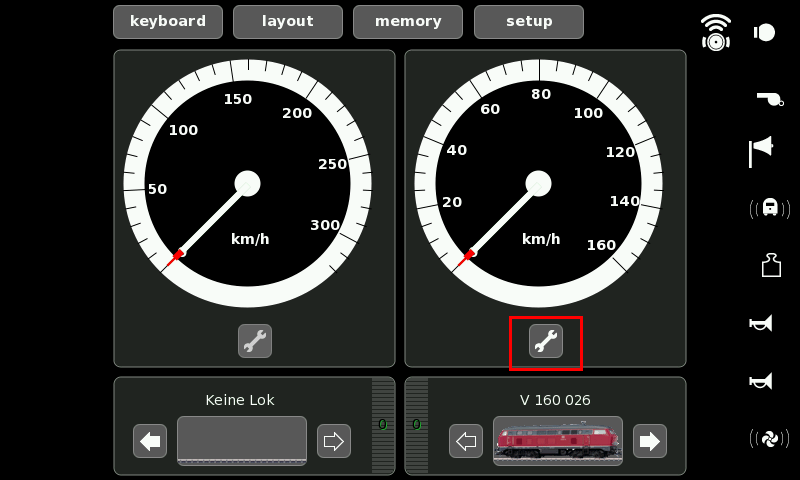
Nun das Werkzugsymbol auswählen.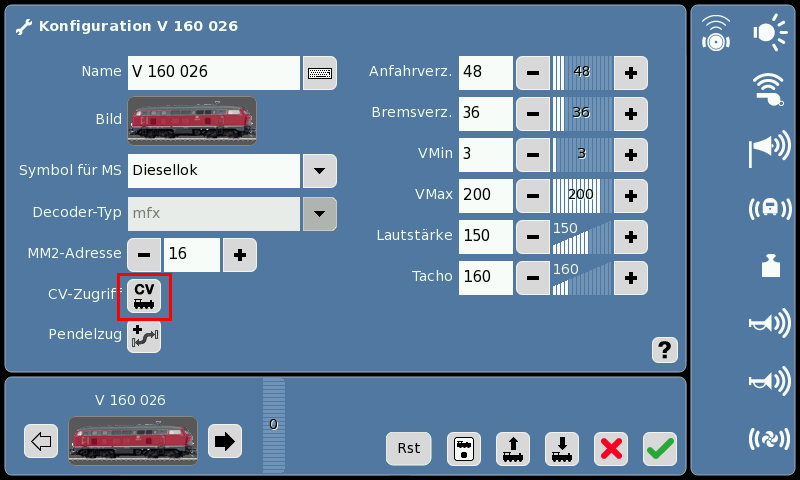
Dann den CV Zugriff auswählen.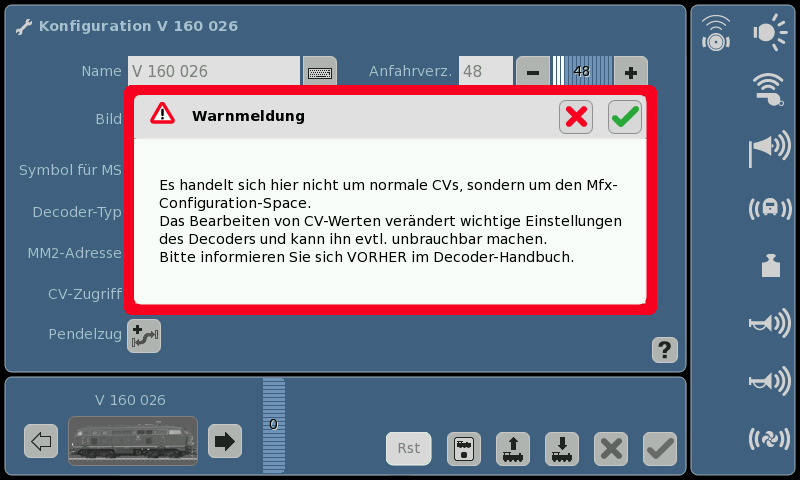
Diese Warnung sollte beachtet werden. Bitte nur mit entsprechendem Sachversand die CVs ändern. Sollte die Lok total verstellt worden sein, kann sie via Reset (Knopf "RST") wieder auf den Werkszustand zurück gestellt werden.
Mit grünem Haken geht es weiter.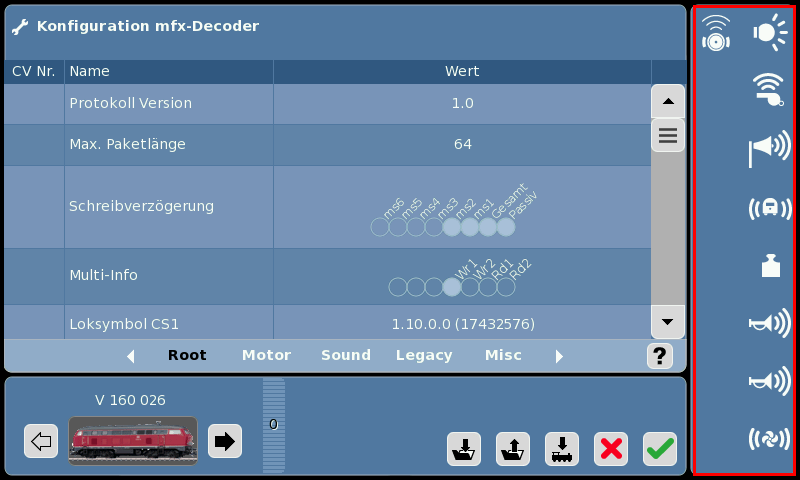
Als nächste einer Funktion F0 bis F15 wählen. Es ist zunächst egal welche.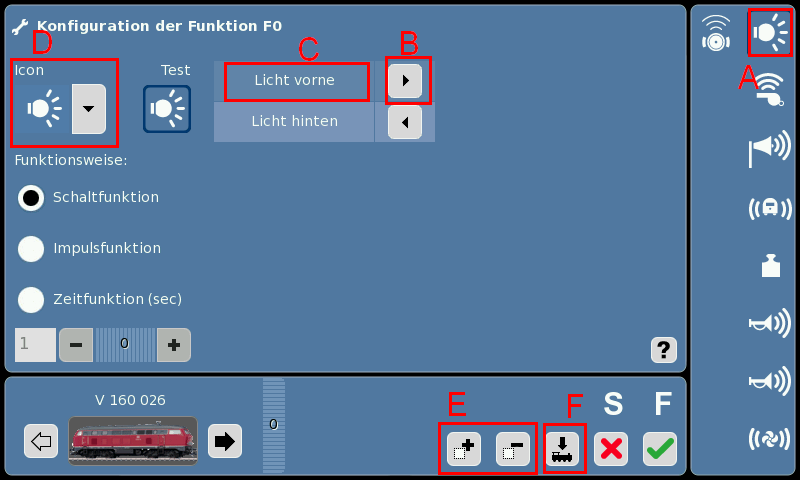
Bevor ich zum Mappen des Rangiergangs komme, sollen erst die einzelnen Möglichkeiten erklärt werden:
A: Auswahl der zu mappenden Funktion F0-F15.
B: Auswahl, ob die Funktionszuordnung für vorwärts, für rückwärts oder für vor- und rückwärts gilt.
C: Auswahl der Decoder-Funktion, z.B. Sound 1 oder Fahrsound.
D: Auswahl eines Funktionsicons, das für F0-F15 verwendet werden soll.
E: Hiermit können Decoder Funktionen hinzugefügt oder entfernt werden.
F: Speichern der Änderungen im Decoder und Aktualisierung der Anzeige der Funktionsicons auf der rechten Seite.
mfx Decoder haben neben F0-F15 auch noch ein Mapping für "S" = Stand und "F" = Fahrt.
Im folgenden Beispiel soll der Rangiergang auf F15 gemappt werden.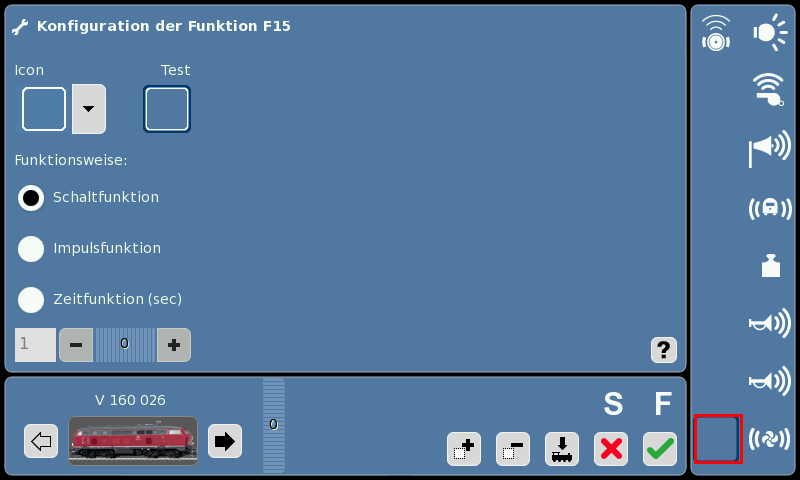
Dazu F15 wählen.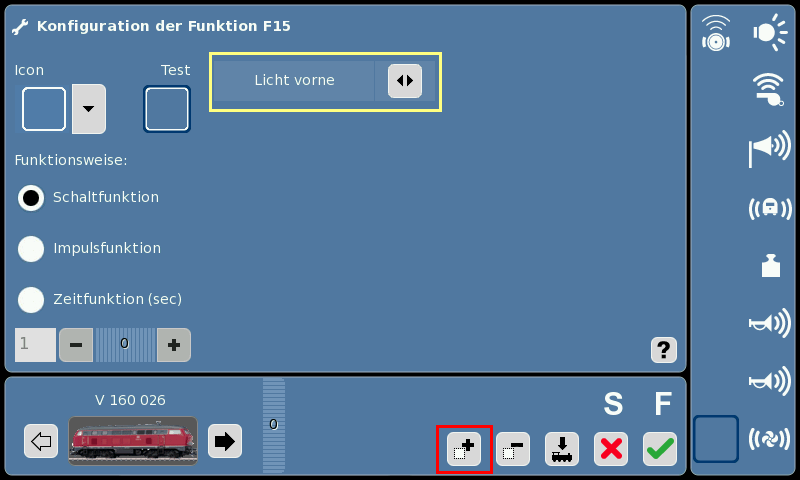
Mit dem Knopf "+" eine neue Auswahl für eine Decoder-Funktion hinzufügen. Diese erscheint dann oben mittig (siehe gelber Rahmen).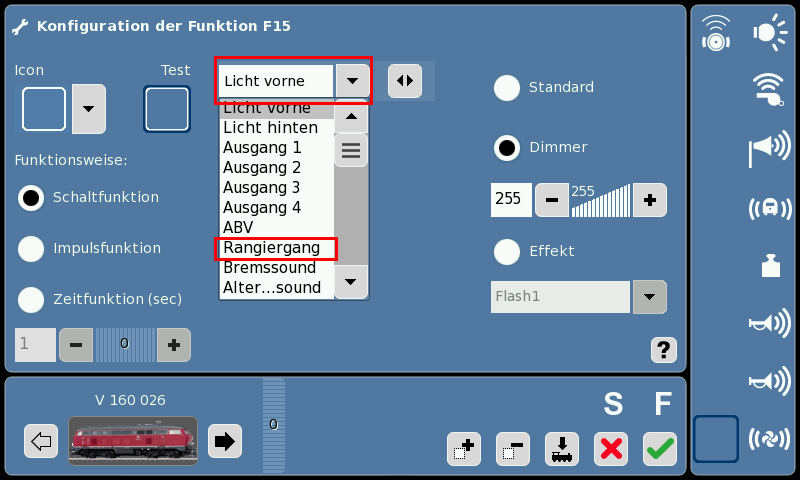
Bei der Decoder-Funktion "Rangiergang" wählen. Standardmäßig ist die Funktionszuordnung für vor- und rückwärts vorbelegt.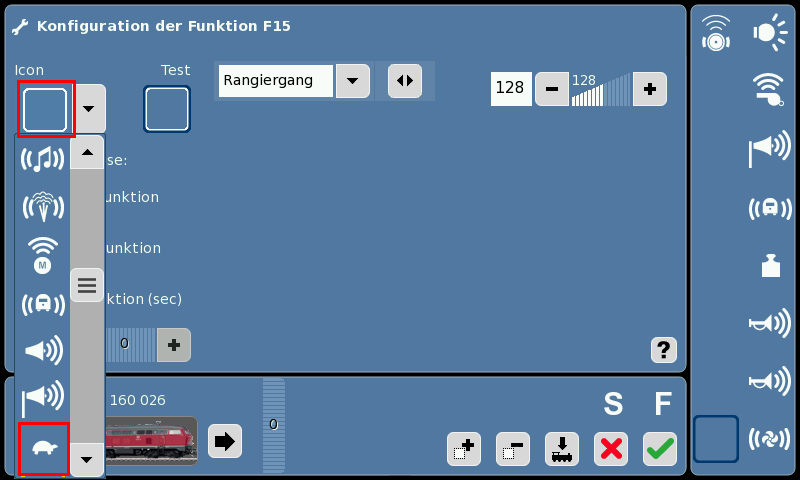
Dann das Funktionsicon wählen.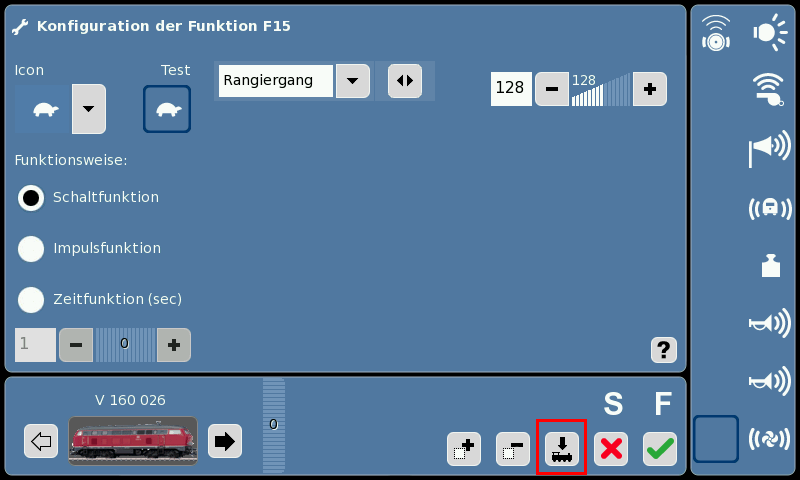
Jetzt sieht der Bildschirm so aus. Das gewählte Funktionsicon links erscheint aber rechts unten noch nicht. Als nächstes werden die Änderungen mit der "Pfeil in Lok" Taste in den Decoder der Lok übertragen.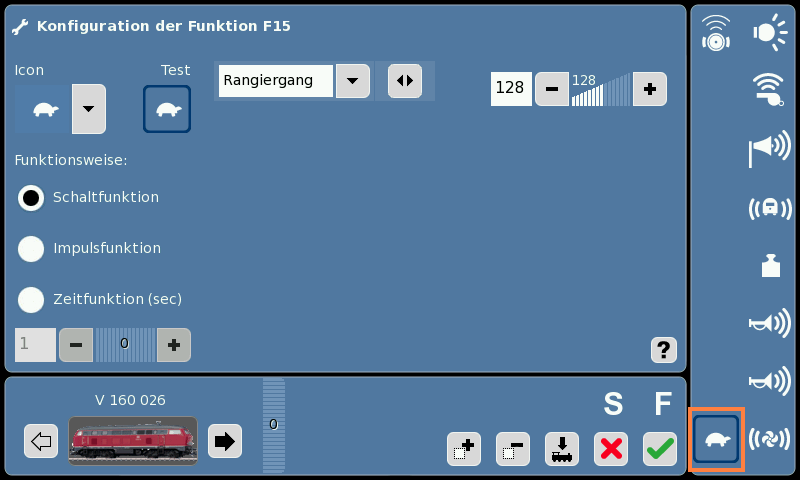
Und dann ist es geschafft. Die rechte Seite zeigt korrekt den Rangiergang an und man kann nun auch den Test Knopf zum Testen benutzen. Um den Rangiergang zu testen, geht man am besten in der Fahrstand (siehe nächstes Bild) und regelt die Lok mit dem Balken neben dem Fahrrichtungspfeil vorwärts hoch. Dann drückt man den Test Knopf. Die Lokgeschwindigkeit wird deutlich langsamer. Ein erneuter Druck auf den Test Knopf hebt den Rangiergang wieder auf.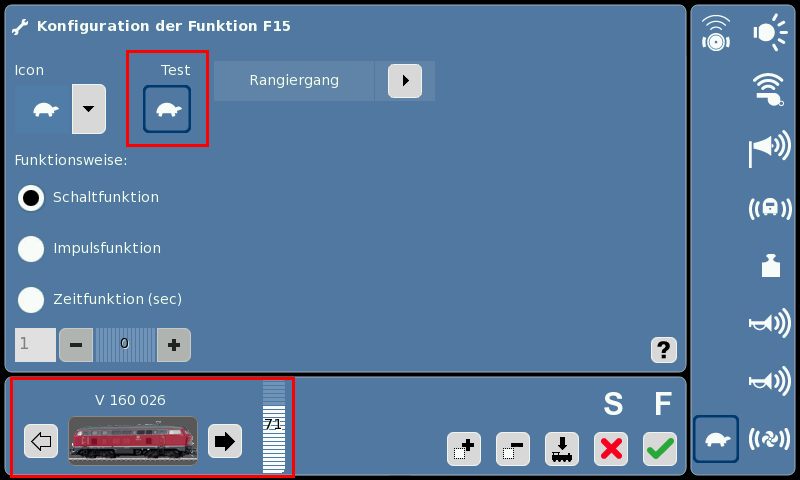
Weiter soll noch auf die Möglichkeiten des dimmens und zoomens von Licht eingegangen werden. Bei Lichtfunktionen hat man die Auswahl zwischen "Standard", "Dimmer" und "Effekt". Unter Dimmer versteht man, wie stark das Licht leuchtet. Möchte man sein Licht dimmen, so trägt man einen Wert kleiner 255 ein. Möchte man erreichen, dass beim Einschalten das Licht langsam heller wird und beim Ausschalten langsam dunkler wird, dann wählt man "Effekt" und dort "Zoom" aus. "Standard" bedeutet, dass die Funktion dauerhaft ausgeschaltet ist und nicht geschaltet werden kann. Daher ist von "Standard" abzuraten. Auch hier kann man via Test Knopf die Wirkung sofort ausprobieren, nachdem man die Änderungen mit der "Pfeil in Lok" Taste in den Decoder geschrieben hat.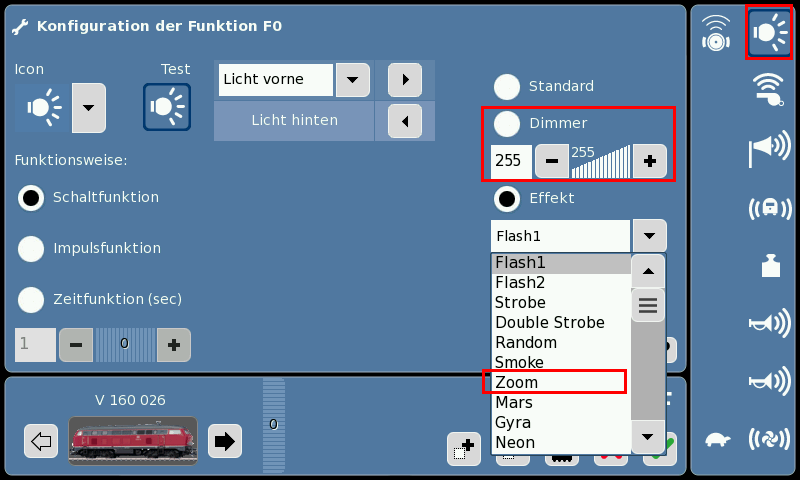
Als nächstes sei noch gezeigt, wie ein Doppel-A-Licht bei einer Lok ohne rotes Schlusslicht gemappt wird. Wichtig ist, dass man für Licht vorne und Licht hinten jeweils die Funktionszuordnung für vor- und rückwärts festlegt (siehe orangefarbene Rahmen). Als Funktionsicons habe ich den in beide Richtungen zeigenden Pfeil genommen. Somit hat man die Möglichkeit, über F0 das fahrrichtungsabhängige Licht oder über F14 das Doppel-A-Licht zu schalten. 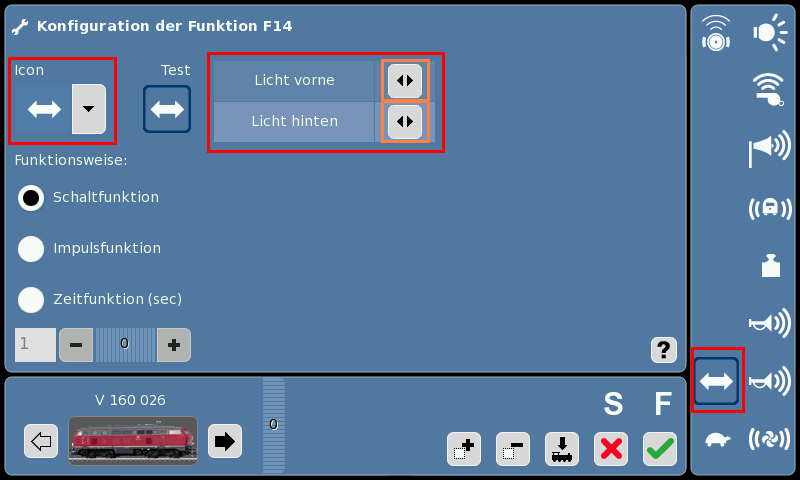
Bei der E 10 (Märklin 39110), die über beidseitig separat abschaltbares rotes Schlusslicht verfügt, sieht das Mapping für Doppel-A-Licht dann so aus: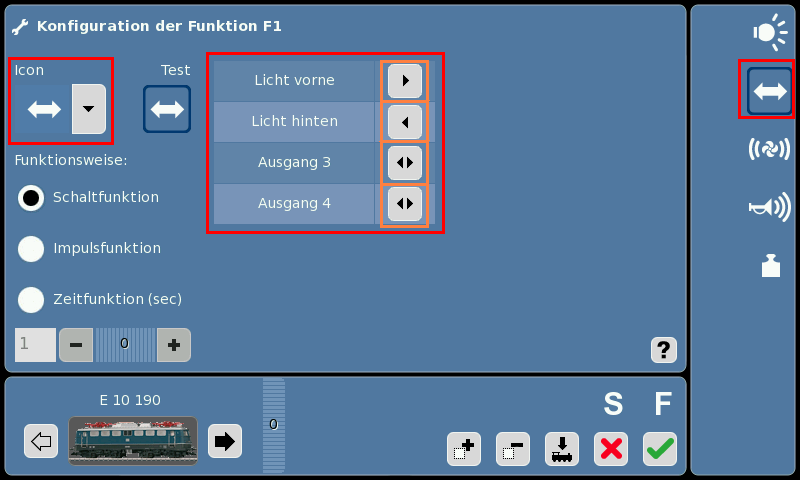
Bei dieser Lok wird über Aux3 das rote Licht der einen und über Aux4 das rote Licht der anderen Seite ausgeschaltet. Wer nun für den normalen Fahrbetrieb mit angehängten Wagen nicht immer selber das rote Schlusslicht ausschalten möchte, für den gibt es noch diese Variante: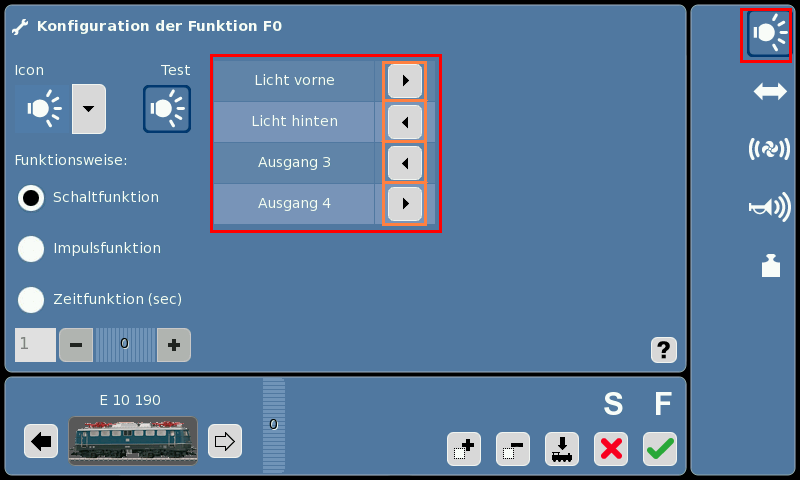
Hier wird für das normale Licht auf F0 das rote Schlusslicht fahrrichtungsabhängig abgeschaltet, so dass die Lok nur noch in Fahrrichtung das weiße Licht angeschaltet hat. Man beachte bitte die unterschiedlichen Funktionszuordnungen für vorwärts, für rückwärts bzw. für vor- und rückwärts der letzten beiden Screenshots.
Functionmapping mit CS2 Version ab 4.2
Gezeigt wird das Mappen am Beispiel der Märklin mfx BR 182. Hier die Ausgangssituation: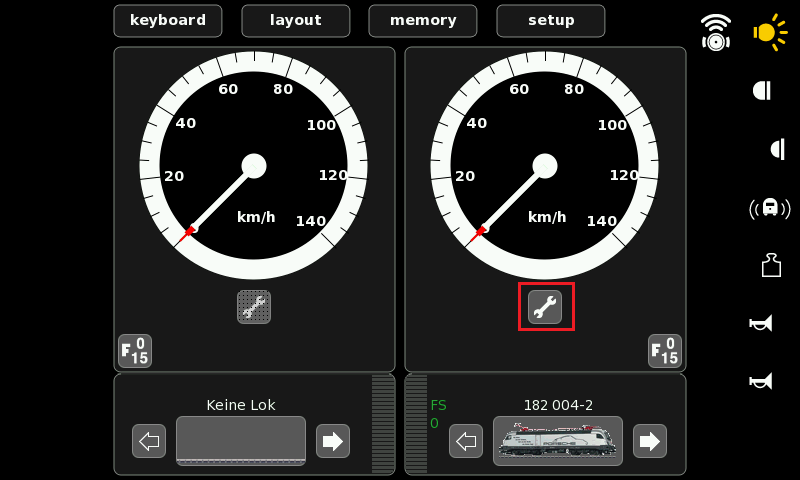
Nun das Werkzugsymbol auswählen.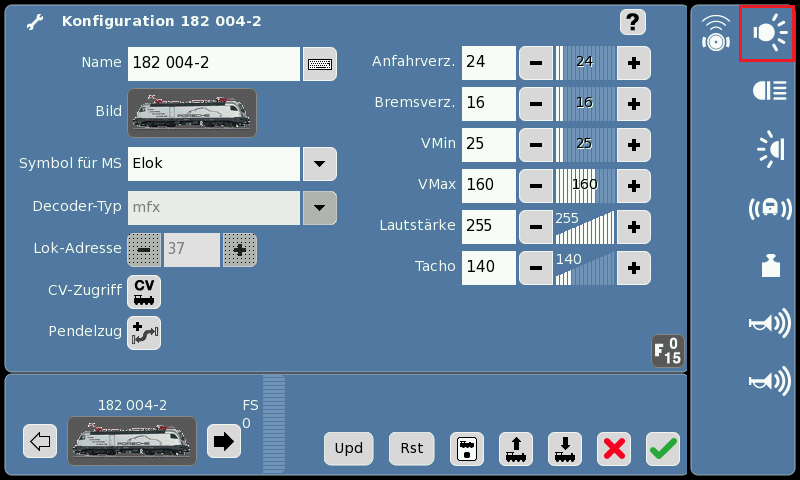
Neu in Version 4.2 ist, dass man die Funktionsicons nicht mehr in der mfx-CV-Konfig definieren kann. Möchte man Funktionsicons ändern oder auf frei Plätze ein neues Funktionsicon legen, dann wählt man direkt in der Lok-Konfig auf der rechten Seite das Icon oder den freien Platz aus und gelangt zu der nächsten Ansicht. Hier kann man nun die Funktionsicons definieren und auch festlegen, ob es sich um eine Schalt- oder Impulsfunktion handelt. 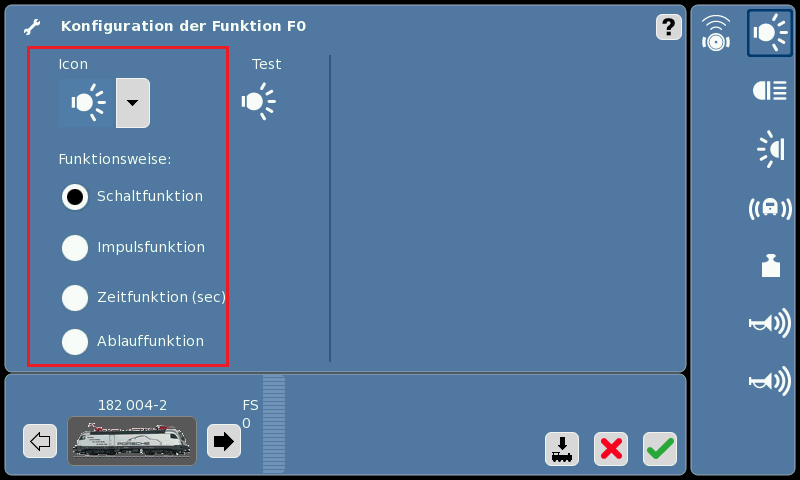
Das eigentliche mappen von AUX oder Sound zu einer F-Taste erfolgt nicht hier. Deshalb verlässt man den obigen Dialog mit dem grünen Haken und kommt wieder zurück in die Lok-Konfig. Änderungen an den Funktionsicons werden beim Verlassen in die Lok gespeichert.
Um nun das eigentliche Mappen vorzunehmen, wählt man den Knopf "CV".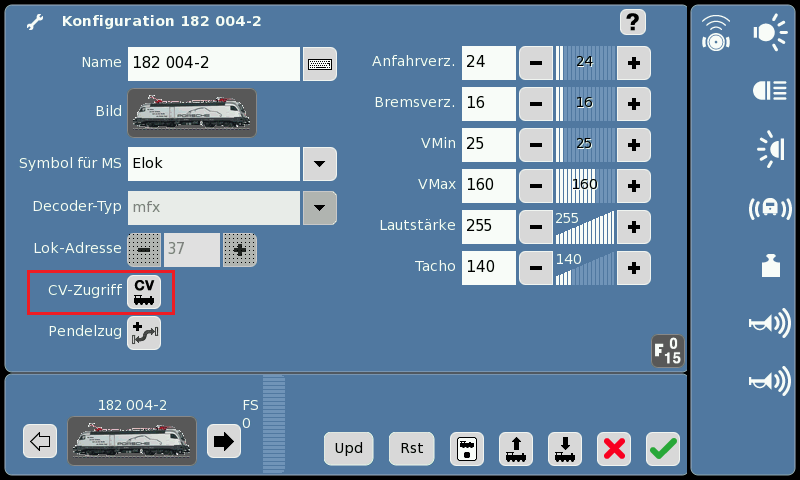
Hier wählt man die zu mappende Funktionstaste....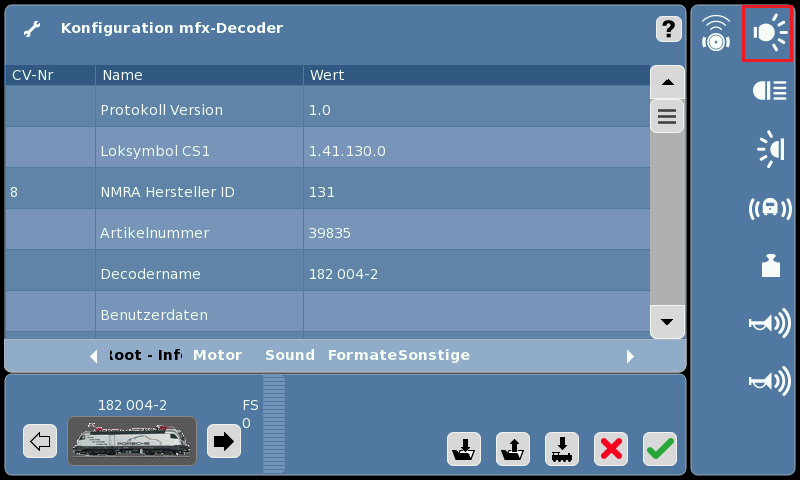
...und gelangt damit in das eigentliche Functionmapping.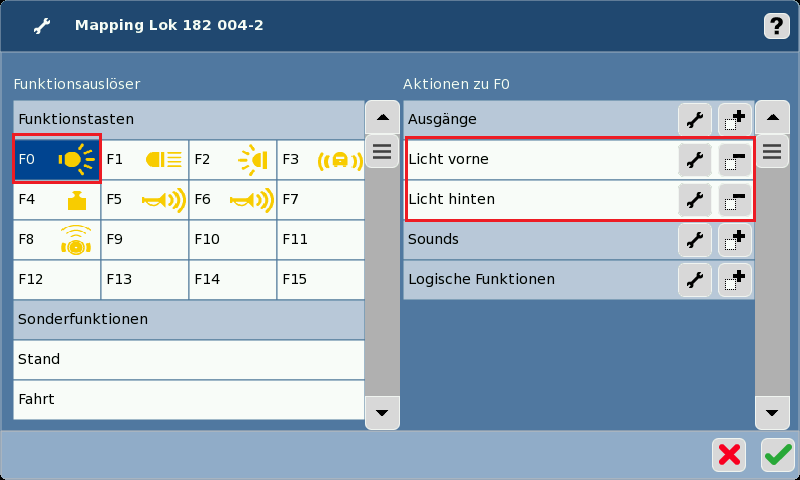
Im linken Bereich sieht man alle Funktionsicons, die man - wie oben beschrieben - definiert hat. Es ist also zwingend nötig, zuerst alle Funktionsicons zu definieren und erst dann in das Functionmapping einzusteigen. Hier im Functionmapping kann man keine Funktionsicons anlegen oder ändern!
Die rechte Seite ist in drei Bereiche übereinander aufgeteilt: Ausgänge, Sounds, Logische Funktionen. Im Bild oberhalb sieht man, dass F0 "Licht vorne" und "Licht hinten" zugeordnet sind.
Im nächsten Bild sieht man, dass F8 die logische Funktion "Bremssound" zugeordnet ist. 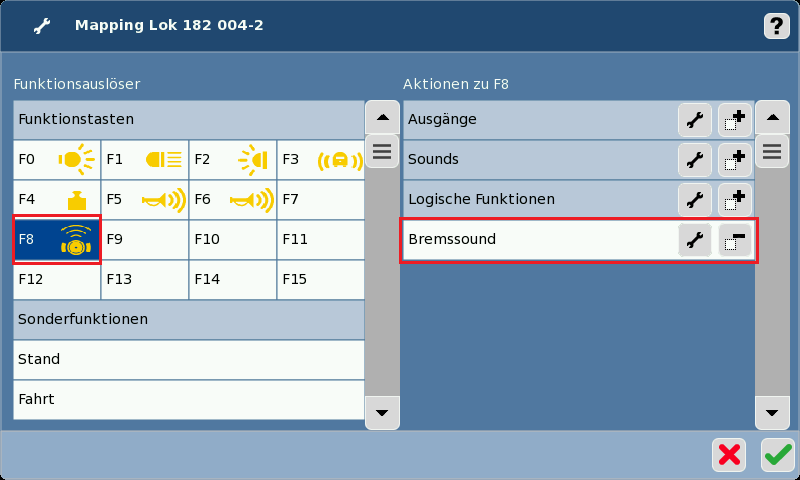
Im nächsten Bild sieht man, dass F5 der Sound "Sound 3" zugeordnet ist. 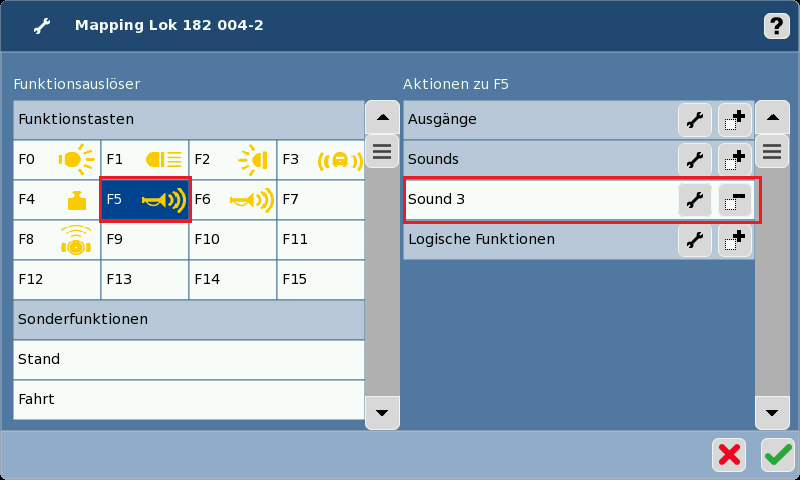
Im nachfolgenden Screenshot sind nun die wichtigsten Aktionen mit den Buchstaben A, B, C und D markiert.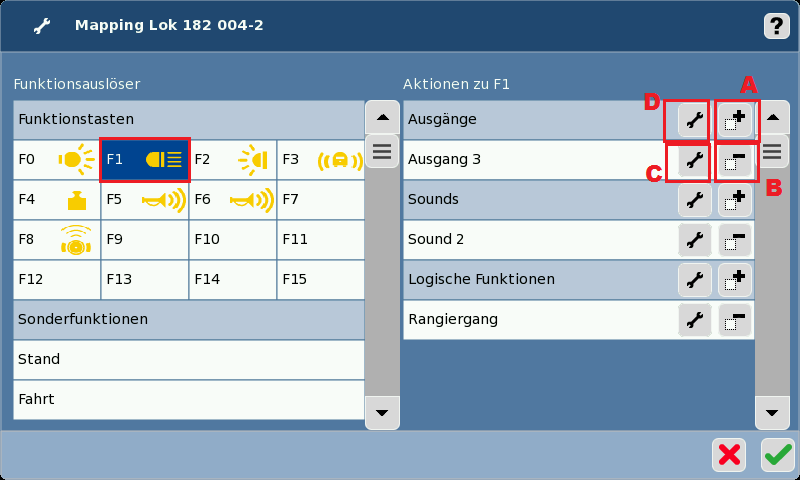
 Möchte man der links gewählten Funktionstaste einen neuen Ausgang zuordnen, so drückt man auf den mit "A" gekennzeichneten "+"-Knopf.
Möchte man der links gewählten Funktionstaste einen neuen Ausgang zuordnen, so drückt man auf den mit "A" gekennzeichneten "+"-Knopf. Möchte man einen zugeordneten Ausgang von der Funktionstaste löschen, so drückt man auf den mit "B" gekennzeichneten "-"-Knopf.
Möchte man einen zugeordneten Ausgang von der Funktionstaste löschen, so drückt man auf den mit "B" gekennzeichneten "-"-Knopf. Möchte man die Fahrtrichtung definieren, für die der Ausgang aktiviert wird, so drückt man auf den mit "C" gekennzeichneten Werkzeug-Knopf. Im Functionmapping bis 4.1 war dies über kleinen Pfeile nach links und rechts symbolisiert.
Möchte man die Fahrtrichtung definieren, für die der Ausgang aktiviert wird, so drückt man auf den mit "C" gekennzeichneten Werkzeug-Knopf. Im Functionmapping bis 4.1 war dies über kleinen Pfeile nach links und rechts symbolisiert.  Möchte man Einstellungen wie die Dimmung oder den Effekt definieren, so drückt man auf den mit "D" gekennzeichneten Werkzeug-Knopf.
Möchte man Einstellungen wie die Dimmung oder den Effekt definieren, so drückt man auf den mit "D" gekennzeichneten Werkzeug-Knopf.
Analog gilt dies auch für die Bereiche Sound und logische Funktionen.
Details zu "A": Nachfolgend ein Screenshot, wie man für F5 einen weiteren Sound hinzufügen kann. 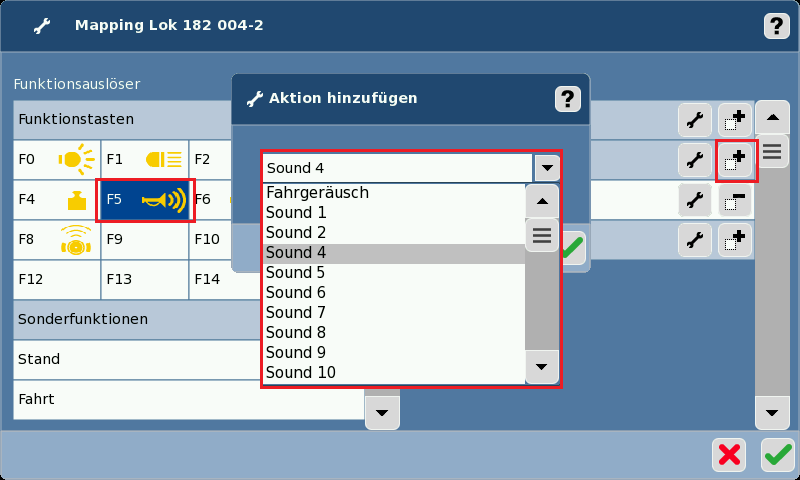
Details zu "C": Nachfolgend ein Screenshot, wie man für F5 die Fahrtrichtung einstellen kann. 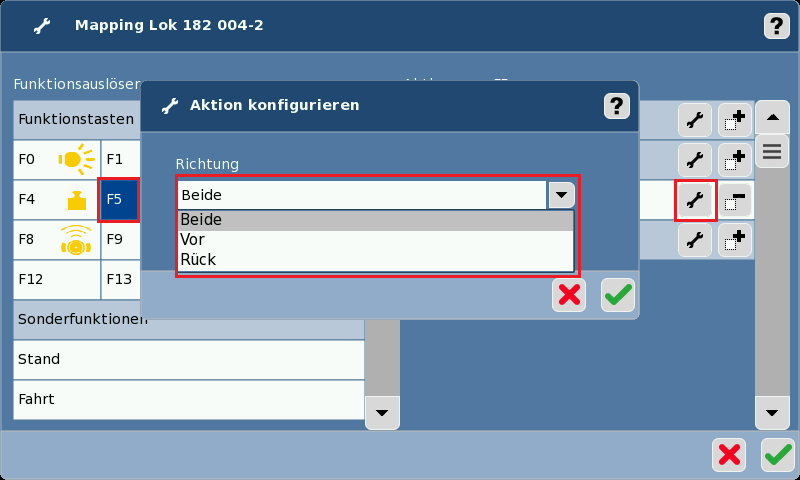
Details zu "D": Nachfolgend ein Screenshot, wie man für alle Ausgänge die Dimmung und die Effekte einstellen kann. 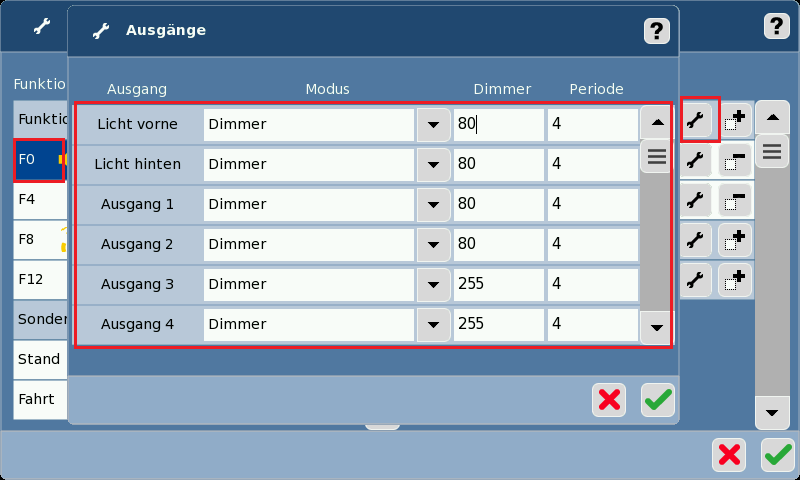
Damit sind im Westeichen alle Einstellungen des Functionmappings ab CS2 Version 4.2 erklärt. Zwei sehr nützliche Funktionen sind gegenüber 4.1 nicht mehr vorhanden: Es gibt den "In Lok speichern" Knopf nicht mehr. D.h. das Speichern in die Lok geht nur noch, in dem man das Functionmapping mit dem grünen Haken verlässt.
Es gibt den "In Lok speichern" Knopf nicht mehr. D.h. das Speichern in die Lok geht nur noch, in dem man das Functionmapping mit dem grünen Haken verlässt.  Es gibt den Test-Knopf nicht mehr. D.h. man muss das Functionmapping komplett verlassen, um die Einstellungen zu testen.
Es gibt den Test-Knopf nicht mehr. D.h. man muss das Functionmapping komplett verlassen, um die Einstellungen zu testen.
Sonstiges
Informationen zum Sound Mapping gibt es in diesen Beitragen:
Sound Mapping mit der CS2 Schritt für Schritt
Übersicht von Fahrzeugen mit versteckten Sounds
Jetzt bleibt mir nur noch viel Spaß beim Mappen zu wünschen....
Gruß Dirk
RE: Functionmapping mit der CS2 Schritt für Schritt - Update 4.2.1
- nakott
- ICE-Sprinter
-
Beiträge: 7.315 Registriert am: 04.07.2007

RE: Functionmapping mit der CS2 Schritt für Schritt - Update 4.2.1
Danke!
Das hat gefehlt! 
Gruß
Torsten
nächste MISt-OWL-Stammtische:
Nächster MISt-OWL-Stammtisch siehe unter http://www.mist-owl.de
eMail: torsten.piorr-marx@mist-owl.de
- Torsten Piorr-Marx
- Trans Europ Express (TEE)
-
Beiträge: 7.604 Registriert am: 27.04.2005 Homepage: Link Gleise C-Gleis Steuerung CS2 - IB - 6021

RE: Functionmapping mit der CS2 Schritt für Schritt - Update 4.2.1
Hallo Dirk,
danke für Deine Mühe, klasse Anleitung 
Tschüss, Torsten
CS3, CS2, MS2, MS1, C-Gleis, überwiegend Märklin Rollmaterial
- eirah
- InterCity (IC)
-
Beiträge: 717 Registriert am: 27.10.2009 Spurweite H0 Stromart AC, Digital
RE: Functionmapping mit der CS2 Schritt für Schritt - Update 4.2.1
Hallo Dirk,
vielen Dank für die schöne Beschreibung der sehr umfangreichen offensichtlich gut gelungenen Function-Mappings an der CS2.
Der zitierte CS2-Text und die vielen Möglichkeiten lassen mich vermuten, das es sich hierbei nicht um ein dcc übliches CV-Function-Mapping im Lokdecoder , sondern um ein CS2 internes Function-Mapping handelt.
Das Mapping wäre dabei nach Aufgleisen der Lok auf einer anderen Anlage bzw einer anderen CS2 oder einer beliebigen M3/M4 Zentrale dort nicht wirksam.
Zitat von Warnmeldung
Es handelt sich nicht um normale CVs sondern um den mfx Configuration-Space.
Hast Du das mal ausprobiert?
Kann jemand erklären was ein "mfx-Configuration-Space" ist ?
Danke Frank
- Gast
RE: Functionmapping mit der CS2 Schritt für Schritt - Update 4.2.1
Zitat von Gast_001
...Der zitierte CS2-Text und die vielen Möglichkeiten lassen mich vermuten, das es sich hierbei nicht um ein dcc übliches CV-Function-Mapping im Lokdecoder , sondern um ein CS2 internes Function-Mapping handelt.
Falsch geraten. 
Es wird im Lok-Dekoder gespeichert.
Gruß
Torsten
nächste MISt-OWL-Stammtische:
Nächster MISt-OWL-Stammtisch siehe unter http://www.mist-owl.de
eMail: torsten.piorr-marx@mist-owl.de
- Torsten Piorr-Marx
- Trans Europ Express (TEE)
-
Beiträge: 7.604 Registriert am: 27.04.2005 Homepage: Link Gleise C-Gleis Steuerung CS2 - IB - 6021

RE: Functionmapping mit der CS2 Schritt für Schritt - Update 4.2.1
Hallo!
Alle Änderungen werden wie bei CS1 oder Lokprogrammer im Dekoder gespeichert. Bleiben also bei allen Zentralen erhalten.
Zitat
Kann jemand erklären was ein "mfx-Configuration-Space" ist ?
Hier liegt das Geheimnis. MFX-Dekoder können keine klassische DCC-CV-Programmierung. Sie können nur über Register (und damit indirekt CV, aber nicht alle Werte) oder über den mfx-Configuration-Space programmiert werden. Die CS2 macht letzteres.
Gruß Christopher 

Mein Forum für alle Freunde alter Röhrenradios!
Modellbahnwebseite (wieder online!): http://dampfradioforum.de/modellbahn/index.htm
RE: Functionmapping mit der CS2 Schritt für Schritt - Update 4.2.1
Zitat von Torsten Piorr-MarxZitat von Gast_001
...Der zitierte CS2-Text und die vielen Möglichkeiten lassen mich vermuten, das es sich hierbei nicht um ein dcc übliches CV-Function-Mapping im Lokdecoder , sondern um ein CS2 internes Function-Mapping handelt.
Falsch geraten.
Es wird im Lok-Dekoder gespeichert.
Naja, ich bin schon positiv überrascht über den Funktionsumfäng, so wie er sich hier darstellt.
Z.B. das alle Funktionen Richtungsabhängig gemapped werden können, und auch als Zeitfunktionen mit einer entsprechenden Dauer parametriert werden können.
Bei DCC war das bisher relativ eingeschränkt, besonders Richtungsabhängigkeit (Licht Vo,Hi) und Zeitdauer (Kupplungswalzer) waren eher in Ausnahmefällen konfigurierbar.
Mich erinnert das eher an die Szenario-Programme der bisher properitären Sound-Editoren (ESU, Zimo) für Lokos.
So ganz glauben mag ichs das mit der Lokspeicherung aber erst, wenn jemand das ausprobiert hat.
Also wo der mfx-Configuration-Space langfristig gespeichert ist, würde ich gerne (genau  ) wissen.
) wissen.
Die Darstellung finde ich sehr gut und verständlich , es ist auch ein Beispiel, wie Mono-Prot sich entwickeln kann, wenn es nicht darauf warten muss, da alle anderen Protokolle mitziehen.
Grüße Frank
- Gast
RE: Functionmapping mit der CS2 Schritt für Schritt - Update 4.2.1
Hallo mfx-CV-Interessierte,
der mfx-Configuration-Space kann mehr als die klassischen MM- und DCC-CVs.
1. Die mfx-CVs sind nicht direkt festen Funktionalitäten zugeordnet wie z. CV 3 = Adresse. Da steht vielmehr drin, z. B. dass es so und so viele CVs mit diesen und jenen Eigenschaften gibt. Es sind quasi so was wie Objekte.
2. So eine mfx-CV enthält eine Kennung, um was für eine CV es sich handelt, eine Adresse, Bremsverzögerung, Kennlinie usw. Das Ganze ist auch noch in so etwas wie Gruppen eingeteilt.
3. So eine mfx-CV ist nicht nur ein Byte/Wort gross, sondern kann wesentlich mehr Info enthalten. Da versteckt sich schon mal eine ganze Kennlinie mit z. B. 16 Werten hinter nur einer CV. Da steht dann auch drin, wie viele Bytes so eine CV enthält bzw. man weiss das dann explizit anhand der CV-Typkennung.
4. Es werden vom Zugriff her in Anlehnung an DCC auch 10 Bits -> 1024 mfx-CVs verwaltet, und die restlichen 6 Bits eines 16Bit-Wortes für den Index innerhalb der CV hergenommen. Somit stehen also jeder einzigen CV noch mal 64 Bytes an Objekt-Inhalt zur Verfügung.
Ein solches Beispiel ist etwa der Namen einer Lok mit max. 16 Zeichen. Bei der DCC-Adressierung würde man da 16 CVs aus 1024 damit verbraten. Bei mfx nur 1 CV auch aus 1024 und davon auch gerade mal 17 von theoretisch 64 möglichen Zeichen Inhalt. Es sind aber bei weitem nicht immer alle 64 Bytes verwendet.
mfx ist in diesem Fall hier die Weiterentwicklung des DCC. DCC ist einspaltig also so ähnlich wie 1024 x 1Byte mit fester Zuordung von CV und Inhalt. mfx ist mehrspaltig 1024 x 64 Byte und dazu noch objektorientiert.
Ist das jetzt etwas klarer geworden?
Gruss
est2fe
- est2fe
- EuroCity (EC)
-
Beiträge: 1.457 Registriert am: 07.06.2007 Gleise C + M Spurweite H0 Steuerung 6021 IB1 MS1 MS2 CS2 CS3 Stromart Digital

RE: Functionmapping mit der CS2 Schritt für Schritt - Update 4.2.1
Zitat von Gast_001
Der zitierte CS2-Text und die vielen Möglichkeiten lassen mich vermuten, das es sich hierbei nicht um ein dcc übliches CV-Function-Mapping im Lokdecoder , sondern um ein CS2 internes Function-Mapping handelt.
Das Mapping wäre dabei nach Aufgleisen der Lok auf einer anderen Anlage bzw einer anderen CS2 oder einer beliebigen M3/M4 Zentrale dort nicht wirksam.Zitat von Warnmeldung
Es handelt sich nicht um normale CVs sondern um den mfx Configuration-Space.
Kann jemand erklären was ein "mfx-Configuration-Space" ist ?
Hallo,
da ist nichts CS2-intern, sondern jede Veränderung wird mit einem CS2/CAN-Befehl (siehe Offenlegung auf der Märklin Homepage) in den Decoder geschrieben - also unter Zuhilfenahme des MFX-Systems.
Ich habe gerade mit dem Lokprogrammer getestet, dass tatsächlich die Konfiguration im Decoder geändert wird.
Der MFX-Configurations-Space ist gut im Dokument von S.Krauss über das MFX-Schienenprotokoll erklärt. Er ist sozusagen charakteristisch für das MFX-System. Man kann sich das als zweidimensional vorstellen: in den Zeilen die CV-Nr. und in den Spalten die zugehörigen Indizes, wobei in den Indizes die eigentlichen Parameterwerte stehen.
Ich beschäftige mich seit diesem Thread hier damit und konnte in der Zwischenzeit alle MFX-Decoder über den CS2/CAN auslesen und beschreiben. Geht jetzt natürlich mit dem CS2-Konfigurationsmodus viel einfacher. Man beachte die weitsichtige Bemerkung von Hunsrückbahn, dass man das für das Funktionsmapping verwenden könnte.
Bin für weitere Fragen zum Conf.Space bereit - komme aber frühestens am Sonntag wieder dazu, zu antworten.
Viele Grüße,
Stephan
__________________________________________________________________________
[60211{60128connected}+60215{GUI:4.2.13|GFP:3.81}+60216{GUI3:2.4.1(0)|GFP3:12.113}+CS3webApp]
Insider seit 1993 - HeimatBf: MIST Wien - http://www.insider-stammtisch.net/
- TT800
- Metropolitan (MET)
-
Beiträge: 3.917 Registriert am: 31.07.2009 Ort: Weinviertel, Niederösterreich Spurweite H0 Steuerung Märklin Stromart Digital

RE: Functionmapping mit der CS2 Schritt für Schritt - Update 4.2.1
Danke Jungs, heute ein haufen kluge Köpfe hier versammelt 




- Gast
RE: Functionmapping mit der CS2 Schritt für Schritt - Update 4.2.1
Hallo,
es ist vielleicht noch erwähnenswert dass nicht alle mfx Register bei allen Decodern gleich belegt sind, sondern hersteller- und typabhängig (bislang ESU und Märklin); Beispiele hierfür sind die CV 57ff. Ebenso können die Bezeichnungen unterschiedlich sein.
Gruss.
- mulliba
RE: Functionmapping mit der CS2 Schritt für Schritt - Update 4.2.1
Zitat
Naja, ich bin schon positiv überrascht über den Funktionsumfäng, so wie er sich hier darstellt.
Z.B. das alle Funktionen Richtungsabhängig gemapped werden können, und auch als Zeitfunktionen mit einer entsprechenden Dauer parametriert werden können.
Bei DCC war das bisher relativ eingeschränkt, besonders Richtungsabhängigkeit (Licht Vo,Hi) und Zeitdauer (Kupplungswalzer) waren eher in Ausnahmefällen konfigurierbar.
So oder so ähnlich geht das beim ESU LoPi 2 schon seit Anbeginn, bei Zimo seit CV 61=98 implementiert wurde.
QSIs kennen als "Qualifiers" Vorwärts, Rückwärts, Stand Vorwärts, Stand Rückwärts und Fahrstufe am Regler gleich 0, aber Geschwindigkeit der Lok ungleich 0 (CV 4 ungleich 0) und je nach dem "Disconnect", "Low Idle" sowie "Shut Down".
Gruss,
Manfred
- digilox1
RE: Functionmapping mit der CS2 Schritt für Schritt - Update 4.2.1
Zitat
1. Die mfx-CVs sind nicht direkt festen Funktionalitäten zugeordnet wie z. CV 3 = Adresse. Da steht vielmehr drin, z. B. dass es so und so viele CVs mit diesen und jenen Eigenschaften gibt. Es sind quasi so was wie Objekte.
2. So eine mfx-CV enthält eine Kennung, um was für eine CV es sich handelt, eine Adresse, Bremsverzögerung, Kennlinie usw. Das Ganze ist auch noch in so etwas wie Gruppen eingeteilt.
3. So eine mfx-CV ist nicht nur ein Byte/Wort gross, sondern kann wesentlich mehr Info enthalten. Da versteckt sich schon mal eine ganze Kennlinie mit z. B. 16 Werten hinter nur einer CV. Da steht dann auch drin, wie viele Bytes so eine CV enthält bzw. man weiss das dann explizit anhand der CV-Typkennung.
Erinnert stark an die QSIs und ihre "Matrix-CVs" - erspart Tausende von Einzel-CVs.
Gruss,
Manfred
- digilox1
RE: Functionmapping mit der CS2 Schritt für Schritt - Update 4.2.1
Hallo Mods / Admins!
Ich hätte die Bitte, diesen Beitrag in die "Grundlagen" zu stellen, er ist für relative Neulinge wie mich sehr hilfreich!
Danke und schönes Wochenende
Manfred
Danke Dirk für diesen sehr hilfreichen Beitrag!
Manfred
- Manipol
RE: Functionmapping mit der CS2 Schritt für Schritt - Update 4.2.1
Zitat von eirah
Hallo Dirk,
danke für Deine Mühe, klasse Anleitung
Tschüss, Torsten
Hallo Dirk,
dem schließe ich mich an. 
Grüße
DRG
- DRG
RE: Functionmapping mit der CS2 Schritt für Schritt - Update 4.2.1
Hallo,
ich habe oben am Ende noch einige Infos ergänzt:
1. Testen des Rangiergangs im Fahrstand.
2. Dimmen und Zoomen von Licht.
Viel Spaß damit Dirk
- nakott
- ICE-Sprinter
-
Beiträge: 7.315 Registriert am: 04.07.2007

RE: Functionmapping mit der CS2 Schritt für Schritt - Update 4.2.1
SUPER Arbeit Dirk,
vielen Dank, meine CS2 und ich sind jetzt auch geupdatet.
Was mir gerade fehlt sind die Motorkennlinien die kann man doch jetzt auch wieder verändern???
Ich meinte davon in den letzten Tagen irgendwo etwas gelesen zu haben.
Vielleicht können wir das nächsten Freitag gleich in einem Workshop umsetzen, ich habe noch eine BR218 mit versteckten Sounds herumstehen 

Gruß Ingo
aktuelle Anlage: Mühlhain an der Strecke Schwabstadt - Heimingen
CS3 (60226) SW2.4.1 GFP12.113 | CS2 (60215) SW4.3.0 GFP3.85 | MS2 (60653) SW3.148|
Booster (60175) GFP3.85 | HSI S88 USB | WDP2021 | Railspeed | Roco WLAN Maus | Mirz21 |
- sirz-moba
- InterCityExpress (ICE)
-
Beiträge: 2.487 Registriert am: 30.09.2007 Ort: WN Gleise K-Gleis Spurweite H0 Steuerung Märklin CS3; Märklin CS2; WinDigipet 2021; HSI S88 USB; Drehscheibe Stromart Digital

RE: Functionmapping mit der CS2 Schritt für Schritt - Update 4.2.1
Guten Abend zusammen,
eine Frage im Zusammenhang mit dem Programmieren habe ich:
können die ,,CV"-Adressen, die mit der 6021 erreichbar sind auch eingestellt werden?
Wenn ja, wie?
mit freundlichen Grüßen,
Stephan-Alexander Heyn
Stephan-Alexander Heyn
www.sheyn.de/Modellbahn/index.php
RE: Functionmapping mit der CS2 Schritt für Schritt - Update 4.2.1
Zitat von SAH
...eine Frage im Zusammenhang mit dem Programmieren habe ich:
können die ,,CV"-Adressen, die mit der 6021 erreichbar sind auch eingestellt werden?
Wenn ja, wie?...
Ja, klar geht das. Schau dir bitte mal oben das 4. Bild, links die erste Spalte an. Da stehen die MM-erreichbaren CV-Adresse drin (wenn es sie gibt). 
Gruß
Torsten
nächste MISt-OWL-Stammtische:
Nächster MISt-OWL-Stammtisch siehe unter http://www.mist-owl.de
eMail: torsten.piorr-marx@mist-owl.de
- Torsten Piorr-Marx
- Trans Europ Express (TEE)
-
Beiträge: 7.604 Registriert am: 27.04.2005 Homepage: Link Gleise C-Gleis Steuerung CS2 - IB - 6021

RE: Functionmapping mit der CS2 Schritt für Schritt - Update 4.2.1
Hallo Dirk,
von mir auch noch mal ein Kompliment zu der wirklich gelungenen Einführung in das Mapping mit Hilfe der CS2! Wirklich ausgezeichnet und sehr gut nachzuvollziehen  .
.
Gruß
Christoph
Gruß
Christoph
CS3+ 2.3.1 // CS2 4.2.8// CS1 Aufgeladen 4.1.0 // MS2 // MS1 // 6021 // CAN-digital-Bahn by TM // Vitrinenbahner // Ausprobierer
- samson
- InterRegioExpress (IRE)
-
Beiträge: 370 Registriert am: 12.05.2009 Spurweite H0, Z Steuerung CS3+/CS2/CS1rel/MS2/MS1/Can digital Bahn Stromart Digital
RE: Functionmapping mit der CS2 Schritt für Schritt - Update 4.2.1
Guten Abend Torsten,
Zitat von Torsten Piorr-MarxZitat von SAH
...eine Frage im Zusammenhang mit dem Programmieren habe ich:
können die ,,CV"-Adressen, die mit der 6021 erreichbar sind auch eingestellt werden?
Wenn ja, wie?...
Ja, klar geht das. Schau dir bitte mal oben das 4. Bild, links die erste Spalte an. Da stehen die MM-erreichbaren CV-Adresse drin (wenn es sie gibt).
herzlichen Dank! Genau nach dieser Information suche ich schon die ganze Zeit.
Eine Bitte an die fleißigen mfx-Dekoderprogrammierer mit CS2: stellt jemand freundlicherweise eine Vollständige Beispielliste auf? Vielen Dank!
Nun noch eine Ergänzungsfrage: kann man diese Adresse auch ändern (Beispiel: aus vmax mit der Zuordnung zu Register 5 vmax mit Zuordnung Register 6)?
mit freundlichen Grüßen,
Stephan-Alexander Heyn
Stephan-Alexander Heyn
www.sheyn.de/Modellbahn/index.php
RE: Functionmapping mit der CS2 Schritt für Schritt - Update 4.2.1
Uff... mal gucken:
Als Beispiel dient die 39180 BR 218 von Märklin.
-- Root --
8 Hersteller ID
-- Motor --
3 Anfahrverzögerung
4 Bremsverzögerung
2 Mindestgeschwindigkeit
5 Höchstgeschwindigkeit
52 Motortyp
53 Regelreferenz
54 Regler K-Anteil
55 Regler I-Anteil
56 Regeleinfluß
29 Richtungsumkehr
-- Sound --
63 Lautstärke
57 Mode-Control
58 Mode-Parameter
59 Abspielgeschwindigkeit Min
60 Abspielgeschwindigkeit Max
61 Zufallsintervall Min
62 Zufallsintervall Max
64 Bremsschwelle
-- Legacy --
78 AC Anfangsspannung
79 AC Maximalspannung
76 DC Anfangsspannung
77 DC Maximalspannung
49 MM2 Konfiguration (Bits 1-5: erlaubt, Halbstufen, Anz.Adr.2, Anz.Adr.1, Folgea.3 aus)
1 MM2-Adresse
75 MM2-Folgeadresse
-- Misc --
73 Persistence
74 Preserve
fertig...  ops:
ops:
Gruß
Torsten
nächste MISt-OWL-Stammtische:
Nächster MISt-OWL-Stammtisch siehe unter http://www.mist-owl.de
eMail: torsten.piorr-marx@mist-owl.de
- Torsten Piorr-Marx
- Trans Europ Express (TEE)
-
Beiträge: 7.604 Registriert am: 27.04.2005 Homepage: Link Gleise C-Gleis Steuerung CS2 - IB - 6021

RE: Functionmapping mit der CS2 Schritt für Schritt - Update 4.2.1
Dirk,
Klasse Arbeit. Vielen Dank,
Andre
- nl03643
- S-Bahn (S)
-
Beiträge: 22 Registriert am: 06.12.2009

RE: Functionmapping mit der CS2 Schritt für Schritt - Update 4.2.1
Guten Abend Torsten,
Herzlichen Dank für die Übersicht!
Es sind allerdings bei ein paar Angaben (schon wieder) Fragen aufgetaucht:
Zitat von Torsten Piorr-Marx
-- Motor --
52 Motortyp
29 Richtungsumkehr

 :
:  :
:
Zitat von Torsten Piorr-Marx
-- Legacy --
49 MM2 Konfiguration (Bits 1-5: erlaubt, Halbstufen, Anz.Adr.2, Anz.Adr.1, Folgea.3 aus)
-- Misc --
73 Persistence
74 Preserve
Oha!
CV 49 ---> ????
73 hatten wir schon AFAIK oder war's 74? jedenfalls ist eine von beiden neu (für mich).
mit freundlichen Grüßen,
Stephan-Alexander Heyn
Stephan-Alexander Heyn
www.sheyn.de/Modellbahn/index.php
RE: Functionmapping mit der CS2 Schritt für Schritt - Update 4.2.1
52 Bei Motortyp steht bei mir nur "DC"
29 Richtungsumkehr ist die "Standart-Fahrtrichtung" (vorwärts/rückwärts)
49 Gute Frage... Bit1 ist gesetzt, Alles orginal übertragen. 
73 hatten wir schon (speichern bei Unterbrechung usw.)
74 steht nichts weiteres (ist aber gesetzt)
Besonders Konfus finde ich, daß man AC und DC nur über mfx einschalten kann (nur AC ist an), aber die Werte für beide per MM erreichbar sind. 
Gruß
Torsten
nächste MISt-OWL-Stammtische:
Nächster MISt-OWL-Stammtisch siehe unter http://www.mist-owl.de
eMail: torsten.piorr-marx@mist-owl.de
- Torsten Piorr-Marx
- Trans Europ Express (TEE)
-
Beiträge: 7.604 Registriert am: 27.04.2005 Homepage: Link Gleise C-Gleis Steuerung CS2 - IB - 6021




